word中表格如何跨页
- 格式:docx
- 大小:24.09 KB
- 文档页数:2
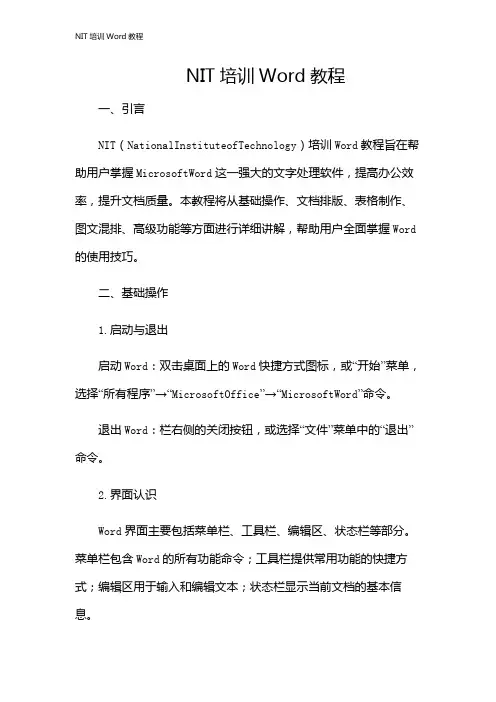
NIT培训Word教程一、引言NIT(NationalInstituteofTechnology)培训Word教程旨在帮助用户掌握MicrosoftWord这一强大的文字处理软件,提高办公效率,提升文档质量。
本教程将从基础操作、文档排版、表格制作、图文混排、高级功能等方面进行详细讲解,帮助用户全面掌握Word 的使用技巧。
二、基础操作1.启动与退出启动Word:双击桌面上的Word快捷方式图标,或“开始”菜单,选择“所有程序”→“MicrosoftOffice”→“MicrosoftWord”命令。
退出Word:栏右侧的关闭按钮,或选择“文件”菜单中的“退出”命令。
2.界面认识Word界面主要包括菜单栏、工具栏、编辑区、状态栏等部分。
菜单栏包含Word的所有功能命令;工具栏提供常用功能的快捷方式;编辑区用于输入和编辑文本;状态栏显示当前文档的基本信息。
3.文档操作新建文档:启动Word后,系统会自动创建一个空白文档。
用户也可以通过“文件”菜单中的“新建”命令创建新文档。
保存文档:“文件”菜单中的“保存”命令,或工具栏上的保存按钮。
在弹出的对话框中,选择保存位置、输入文件名,然后“保存”。
打开文档:“文件”菜单中的“打开”命令,在弹出的对话框中选择要打开的文档,然后“打开”。
关闭文档:栏右侧的关闭按钮,或选择“文件”菜单中的“关闭”命令。
三、文档排版1.字体设置设置字体:选中要设置的字或段落,工具栏上的字体下拉列表,选择所需的字体。
设置字号:选中要设置的字或段落,工具栏上的字号下拉列表,选择所需的字号。
设置加粗、倾斜、下划线等:选中要设置的字或段落,工具栏上的相应按钮。
2.段落设置设置对齐方式:选中要设置的段落,工具栏上的对齐方式按钮。
设置行间距和段落间距:选中要设置的段落,“格式”菜单中的“段落”命令,在弹出的对话框中进行设置。
设置缩进:选中要设置的段落,“格式”菜单中的“段落”命令,在弹出的对话框中进行设置。
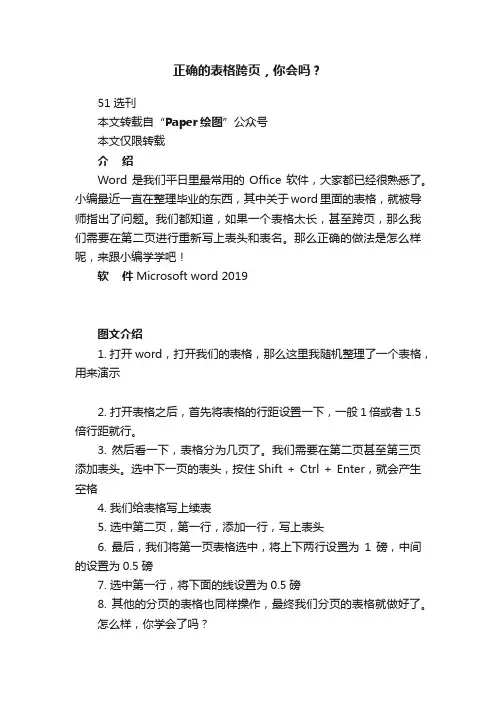
正确的表格跨页,你会吗?
51选刊
本文转载自“Paper绘图”公众号
本文仅限转载
介绍
Word是我们平日里最常用的Office软件,大家都已经很熟悉了。
小编最近一直在整理毕业的东西,其中关于word里面的表格,就被导师指出了问题。
我们都知道,如果一个表格太长,甚至跨页,那么我们需要在第二页进行重新写上表头和表名。
那么正确的做法是怎么样呢,来跟小编学学吧!
软件Microsoft word 2019
图文介绍
1. 打开word,打开我们的表格,那么这里我随机整理了一个表格,用来演示
2. 打开表格之后,首先将表格的行距设置一下,一般1倍或者1.5倍行距就行。
3. 然后看一下,表格分为几页了。
我们需要在第二页甚至第三页添加表头。
选中下一页的表头,按住Shift + Ctrl + Enter,就会产生空格
4. 我们给表格写上续表
5. 选中第二页,第一行,添加一行,写上表头
6. 最后,我们将第一页表格选中,将上下两行设置为1磅,中间的设置为0.5磅
7. 选中第一行,将下面的线设置为0.5磅
8. 其他的分页的表格也同样操作,最终我们分页的表格就做好了。
怎么样,你学会了吗?
本文转载自“Paper绘图”公众号
本文仅限转载,不代表本公众号观点
本文仅限作图过程解析,不涉及软件问题。
软件的下载,不属于本公众号,也不属于本文所涉内容!。
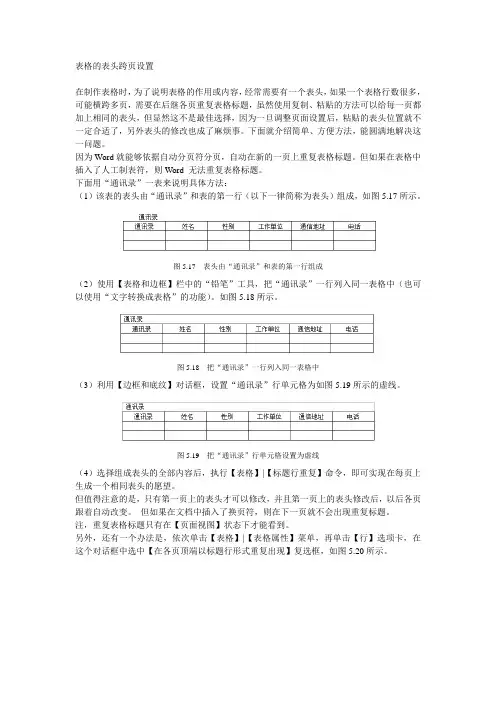
表格的表头跨页设置在制作表格时,为了说明表格的作用或内容,经常需要有一个表头,如果一个表格行数很多,可能横跨多页,需要在后继各页重复表格标题,虽然使用复制、粘贴的方法可以给每一页都加上相同的表头,但显然这不是最佳选择,因为一旦调整页面设置后,粘贴的表头位置就不一定合适了,另外表头的修改也成了麻烦事。
下面就介绍简单、方便方法,能圆满地解决这一问题。
因为Word就能够依据自动分页符分页,自动在新的一页上重复表格标题。
但如果在表格中插入了人工制表符,则Word 无法重复表格标题。
下面用“通讯录”一表来说明具体方法:(1)该表的表头由“通讯录”和表的第一行(以下一律简称为表头)组成,如图5.17所示。
图5.17 表头由“通讯录”和表的第一行组成(2)使用【表格和边框】栏中的“铅笔”工具,把“通讯录”一行列入同一表格中(也可以使用“文字转换成表格”的功能)。
如图5.18所示。
图5.18 把“通讯录”一行列入同一表格中(3)利用【边框和底纹】对话框,设置“通讯录”行单元格为如图5.19所示的虚线。
图5.19 把“通讯录”行单元格设置为虚线(4)选择组成表头的全部内容后,执行【表格】|【标题行重复】命令,即可实现在每页上生成一个相同表头的愿望。
但值得注意的是,只有第一页上的表头才可以修改,并且第一页上的表头修改后,以后各页跟着自动改变。
但如果在文档中插入了换页符,则在下一页就不会出现重复标题。
注,重复表格标题只有在【页面视图】状态下才能看到。
另外,还有一个办法是,依次单击【表格】|【表格属性】菜单,再单击【行】选项卡,在这个对话框中选中【在各页顶端以标题行形式重复出现】复选框,如图5.20所示。
图5.20 表格属性对话框5.1.7 防止表格跨页断行通常情况下,Word允许表格行中文字的跨页拆分,这就可能导致表格内容被拆分到不同的页面上,影响了文档的阅读效果。
防止表格跨页断行的方法是,首先选定需要处理的表格。
执行【表格】菜单中的【表格属性】命令,在【表格属性】对话框中单击【行】选项卡中清除如图5.20所示中的【允许跨页断行】复选框,然后单击【确定】即可。

Word中表格跨页显示
作为一款经典办公软件,Office有太多的功能需要我们挖掘使用,它所具有的功能远远超越我们的想象,只要我们对使用Office中出现问题有一种“为伊消得人憔悴,衣带渐宽终不悔”的不放弃精神,一定会有新的发现。
——技术思维说
在使用Word编辑各式各样文档的时候,有时候会遇到插入表格无法按照自己意愿排版布局,造成这种情况的原因是因为没有找到正确的设置方法。
下面微课为你介绍了一种表格排版布局的方法—允许跨页断行显示,只要选中需要排版的表格,使用相应标签功能,就可以实现“所想即所得,所得即所用”的效果。
Word具有强大的编辑排版功能,它几乎能够实现我们所有想编辑的效果,在使用的时候只要我们选中需要设置的内容,使用右键相关命令或菜单命令,一定可以实现自己想达到的效果。
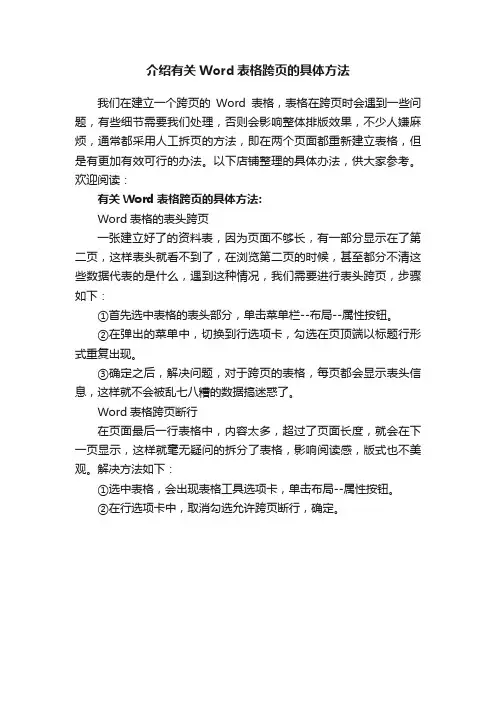
介绍有关Word表格跨页的具体方法
我们在建立一个跨页的Word表格,表格在跨页时会遇到一些问题,有些细节需要我们处理,否则会影响整体排版效果,不少人嫌麻烦,通常都采用人工拆页的方法,即在两个页面都重新建立表格,但是有更加有效可行的办法。
以下店铺整理的具体办法,供大家参考。
欢迎阅读:
有关Word表格跨页的具体方法:
Word表格的表头跨页
一张建立好了的资料表,因为页面不够长,有一部分显示在了第二页,这样表头就看不到了,在浏览第二页的时候,甚至都分不清这些数据代表的是什么,遇到这种情况,我们需要进行表头跨页,步骤如下:
①首先选中表格的表头部分,单击菜单栏--布局--属性按钮。
②在弹出的菜单中,切换到行选项卡,勾选在页顶端以标题行形式重复出现。
③确定之后,解决问题,对于跨页的表格,每页都会显示表头信息,这样就不会被乱七八糟的数据搞迷惑了。
Word表格跨页断行
在页面最后一行表格中,内容太多,超过了页面长度,就会在下一页显示,这样就毫无疑问的拆分了表格,影响阅读感,版式也不美观。
解决方法如下:
①选中表格,会出现表格工具选项卡,单击布局--属性按钮。
②在行选项卡中,取消勾选允许跨页断行,确定。
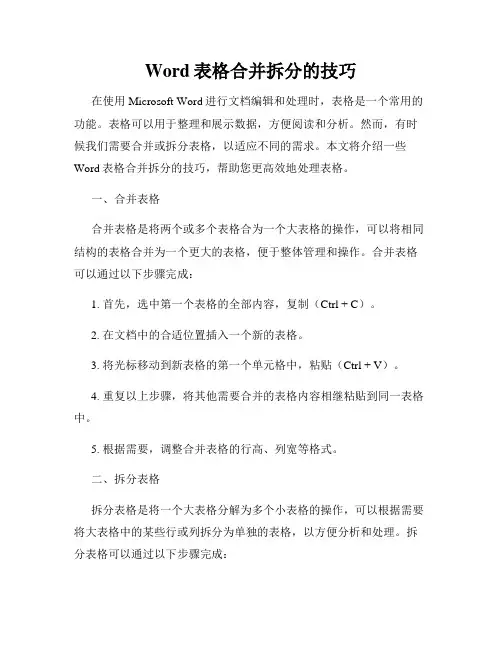
Word表格合并拆分的技巧在使用Microsoft Word进行文档编辑和处理时,表格是一个常用的功能。
表格可以用于整理和展示数据,方便阅读和分析。
然而,有时候我们需要合并或拆分表格,以适应不同的需求。
本文将介绍一些Word表格合并拆分的技巧,帮助您更高效地处理表格。
一、合并表格合并表格是将两个或多个表格合为一个大表格的操作,可以将相同结构的表格合并为一个更大的表格,便于整体管理和操作。
合并表格可以通过以下步骤完成:1. 首先,选中第一个表格的全部内容,复制(Ctrl + C)。
2. 在文档中的合适位置插入一个新的表格。
3. 将光标移动到新表格的第一个单元格中,粘贴(Ctrl + V)。
4. 重复以上步骤,将其他需要合并的表格内容相继粘贴到同一表格中。
5. 根据需要,调整合并表格的行高、列宽等格式。
二、拆分表格拆分表格是将一个大表格分解为多个小表格的操作,可以根据需要将大表格中的某些行或列拆分为单独的表格,以方便分析和处理。
拆分表格可以通过以下步骤完成:1. 首先,选中需要拆分的行或列。
2. 在工具栏中选择“布局”选项卡下的“拆分表格”命令。
3. 在弹出的对话框中,设置拆分表格的方式。
可以选择按行拆分还是按列拆分,也可以指定每个小表格需要的行数或列数。
4. 点击“确定”按钮完成拆分表格的操作。
三、调整表格大小在表格编辑过程中,有时候我们需要调整表格的大小,以适应文档的布局和内容的显示。
调整表格大小可以通过以下方法进行:1. 首先,选中需要调整大小的表格。
2. 单击表格边缘或角落的调整柄,拖动调整柄来调整表格的大小。
3. 可以通过拖动表格边缘的调整柄来调整表格的列宽和行高。
四、跨页表格处理当表格内容过多,无法在一页内完全显示时,表格可能会自动分页显示。
如果希望表格跨页显示时保持表格的标题行和表头行,可以使用以下方法:1. 首先,将光标移动到表格的标题行或表头行。
2. 在工具栏中选择“布局”选项卡下的“重复标题行”或“重复表头行”命令。
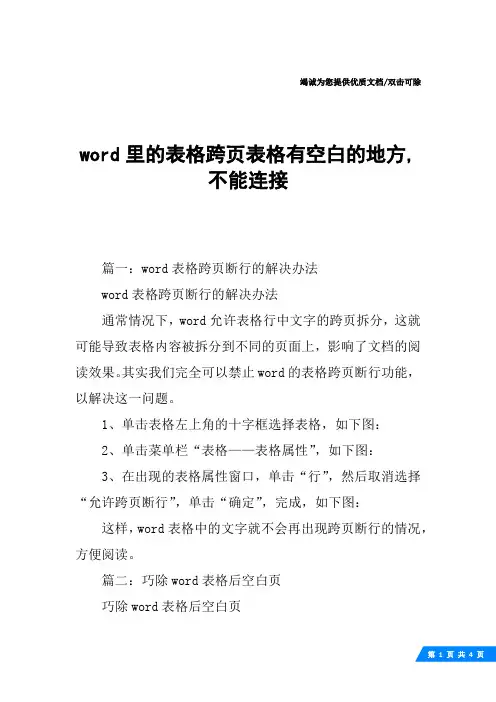
竭诚为您提供优质文档/双击可除word里的表格跨页表格有空白的地方,不能连接篇一:word表格跨页断行的解决办法word表格跨页断行的解决办法通常情况下,word允许表格行中文字的跨页拆分,这就可能导致表格内容被拆分到不同的页面上,影响了文档的阅读效果。
其实我们完全可以禁止word的表格跨页断行功能,以解决这一问题。
1、单击表格左上角的十字框选择表格,如下图:2、单击菜单栏“表格——表格属性”,如下图:3、在出现的表格属性窗口,单击“行”,然后取消选择“允许跨页断行”,单击“确定”,完成,如下图:这样,word表格中的文字就不会再出现跨页断行的情况,方便阅读。
篇二:巧除word表格后空白页巧除word表格后空白页在编辑word文档时,不时需要插入相关表格,但是当表格位于文档末尾,并且占满一个页面时,下面总会出现一张空白页面,不仅让人感觉十分不爽,更加讨厌的是在打印时会多出一张白纸,如果没有仔细核对打印出的纸张情况,很可能会将这张白纸也一起装订了。
那么,如何去掉多出的空白页面呢?虽然word没有提供直接的去除方法,但是下面的两种方法却可以完成该项任务。
最小行距法位于文档最后的表格所造成的空白页,其实是一个回车换行符即段落标记,由于word是用文档中的最后一个段落标记关联各种格式设置信息的,特别是节与样式的格式设置,所以用户无法删除该段落标记。
以word20xx为例,段落标记在屏幕上显示为一个左下弯箭头。
如果段落标记没有显示在屏幕上,请切换到“开始”选项卡,在“段落”组中单击“显示/隐藏编辑标记”,使该按钮呈现按下状态即可看到文档中隐藏着的编辑标记,如空格、tab键、段落标记、隐藏文字等。
为了使表格后的段落标记缩至上页,可以如此操作:首先选中文档空白页中的段落标记,切换到“开始”选项卡,在“段落”组单击对话框启动器,然后单击“缩进和间距”选项卡,在“行距”下的框中选择“固定值”,再将“设置值”下的框中的数字调整为“1”,单击“确定”按钮。
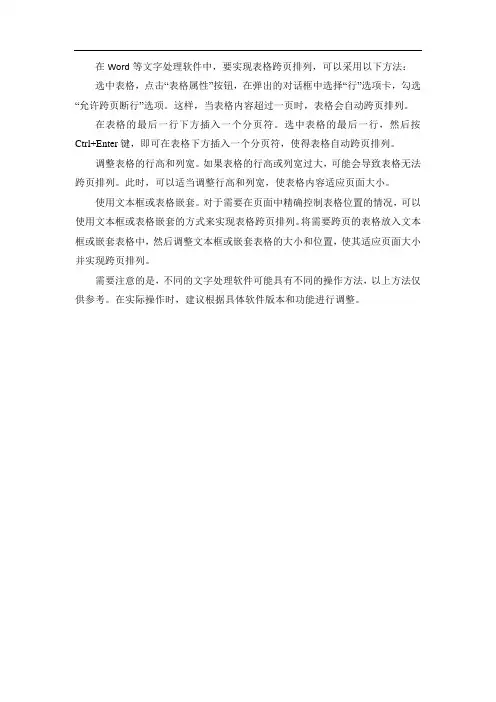
在Word等文字处理软件中,要实现表格跨页排列,可以采用以下方法:选中表格,点击“表格属性”按钮,在弹出的对话框中选择“行”选项卡,勾选“允许跨页断行”选项。
这样,当表格内容超过一页时,表格会自动跨页排列。
在表格的最后一行下方插入一个分页符。
选中表格的最后一行,然后按Ctrl+Enter键,即可在表格下方插入一个分页符,使得表格自动跨页排列。
调整表格的行高和列宽。
如果表格的行高或列宽过大,可能会导致表格无法跨页排列。
此时,可以适当调整行高和列宽,使表格内容适应页面大小。
使用文本框或表格嵌套。
对于需要在页面中精确控制表格位置的情况,可以使用文本框或表格嵌套的方式来实现表格跨页排列。
将需要跨页的表格放入文本框或嵌套表格中,然后调整文本框或嵌套表格的大小和位置,使其适应页面大小并实现跨页排列。
需要注意的是,不同的文字处理软件可能具有不同的操作方法,以上方法仅供参考。
在实际操作时,建议根据具体软件版本和功能进行调整。
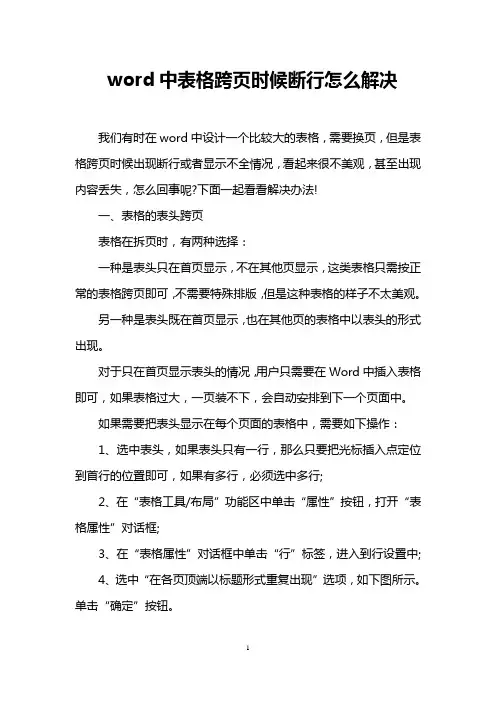
word中表格跨页时候断行怎么解决我们有时在word中设计一个比较大的表格,需要换页,但是表格跨页时候出现断行或者显示不全情况,看起来很不美观,甚至出现内容丢失,怎么回事呢?下面一起看看解决办法!一、表格的表头跨页表格在拆页时,有两种选择:一种是表头只在首页显示,不在其他页显示,这类表格只需按正常的表格跨页即可,不需要特殊排版,但是这种表格的样子不太美观。
另一种是表头既在首页显示,也在其他页的表格中以表头的形式出现。
对于只在首页显示表头的情况,用户只需要在Word中插入表格即可,如果表格过大,一页装不下,会自动安排到下一个页面中。
如果需要把表头显示在每个页面的表格中,需要如下操作:1、选中表头,如果表头只有一行,那么只要把光标插入点定位到首行的位置即可,如果有多行,必须选中多行;2、在“表格工具/布局”功能区中单击“属性”按钮,打开“表格属性”对话框;3、在“表格属性”对话框中单击“行”标签,进入到行设置中;4、选中“在各页顶端以标题形式重复出现”选项,如下图所示。
单击“确定”按钮。
解释:Word表格属性中的“跨页断行”及“在在各页顶端以标题行形式重复出现”的应用。
允许跨页断行:如果表格最后一行的文字是双行(也就是一行放不下),而在本页不能完全显示,那么表格会在下一页自动生成一行。
如不打勾,表格会自动把这一行的整个内容移动下一页。
在各页以标题形式出现:如果表格好几页,那么标题会在每一页打印时都显示。
实际操作一下会更容易理解二、防止表格跨页断行当表格大于一页时,默认状态下Word 允许表格中文字跨页拆分,这就导致表格中同一行的内容会被拆分到上下两个页面上。
跨页断行,是指在页面的最后一行中的内容超过文本页长度时,会在下一页以另一行的形式出现,这就可能导致表格内容被拆分到不同的页面上,影响了文档的阅读效果。
其实我们完全可以禁止Word 的表格跨页断行功能,以解决这一问题,因此可以使用下面的操作防止表格跨页断行:1、单击表格左上角的十字框选择表格2、单击菜单栏“表格;;表格属性”3、在出现的表格属性窗口,单击“行”,然后取消选择“允许跨页断行”,单击“确定”,完成这样,Word 表格中的文字就不会再出现跨页断行的情况,方便阅读。
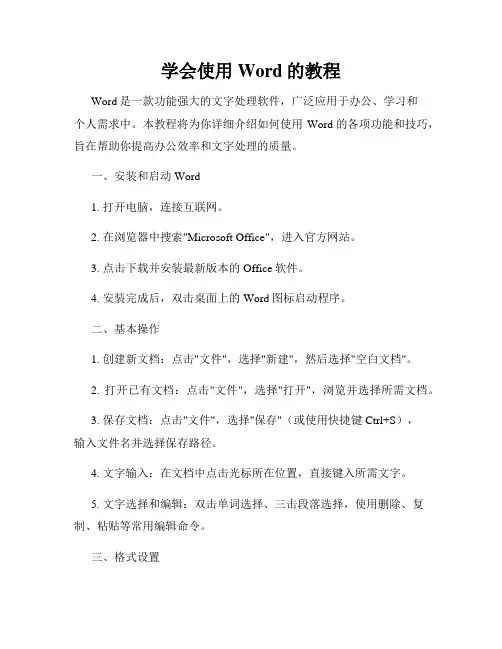
学会使用Word的教程Word是一款功能强大的文字处理软件,广泛应用于办公、学习和个人需求中。
本教程将为你详细介绍如何使用Word的各项功能和技巧,旨在帮助你提高办公效率和文字处理的质量。
一、安装和启动Word1. 打开电脑,连接互联网。
2. 在浏览器中搜索"Microsoft Office",进入官方网站。
3. 点击下载并安装最新版本的Office软件。
4. 安装完成后,双击桌面上的Word图标启动程序。
二、基本操作1. 创建新文档:点击"文件",选择"新建",然后选择"空白文档"。
2. 打开已有文档:点击"文件",选择"打开",浏览并选择所需文档。
3. 保存文档:点击"文件",选择"保存"(或使用快捷键Ctrl+S),输入文件名并选择保存路径。
4. 文字输入:在文档中点击光标所在位置,直接键入所需文字。
5. 文字选择和编辑:双击单词选择、三击段落选择,使用删除、复制、粘贴等常用编辑命令。
三、格式设置1. 字体设置:选中文字后,在工具栏中选择字体、字号和字体样式。
2. 段落格式:选中段落后,在工具栏中设置对齐方式、行距、缩进等格式。
3. 页面设置:点击"页面布局",选择纸张大小、页边距、页眉页脚等设置。
4. 插入页码:点击"插入",选择"页码",在指定位置插入页码。
5. 制作目录:使用"标题"样式设置标题,然后点击"引用",选择"目录",生成目录。
四、插入对象1. 插入图片:点击"插入",选择"图片",浏览并选择所需图片文件进行插入。
2. 插入表格:点击"插入",选择"表格",选择表格的行列数,并根据需求调整格式。
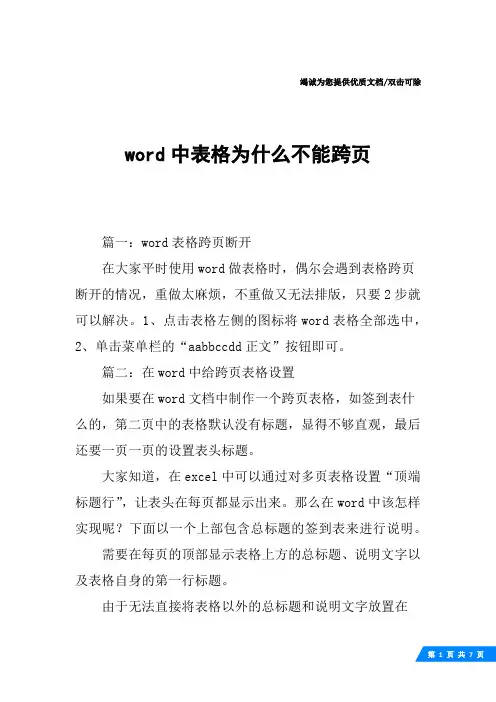
竭诚为您提供优质文档/双击可除word中表格为什么不能跨页篇一:word表格跨页断开在大家平时使用word做表格时,偶尔会遇到表格跨页断开的情况,重做太麻烦,不重做又无法排版,只要2步就可以解决。
1、点击表格左侧的图标将word表格全部选中,2、单击菜单栏的“aabbccdd正文”按钮即可。
篇二:在word中给跨页表格设置如果要在word文档中制作一个跨页表格,如签到表什么的,第二页中的表格默认没有标题,显得不够直观,最后还要一页一页的设置表头标题。
大家知道,在excel中可以通过对多页表格设置“顶端标题行”,让表头在每页都显示出来。
那么在word中该怎样实现呢?下面以一个上部包含总标题的签到表来进行说明。
需要在每页的顶部显示表格上方的总标题、说明文字以及表格自身的第一行标题。
由于无法直接将表格以外的总标题和说明文字放置在每页的表格上方,因而需要将这两行内容添加到表格中再进行设置。
以word20xx为例,步骤如下:1.方法是选择表格的第一行(图中“名称”所在标题行),单击菜单“表格(word中表格为什么不能跨页)→插入→表格”,表格上面不要留空行。
2.分别选择头两个空行,鼠标右击,在弹出的快捷菜单中选择“合并单元格”,将这两行内的各单元格各自合并。
3.分别在表格上方的行中打上总标题和说明文字。
4.取消将这两行的边框设置。
方法是选择这两行,右击鼠标,在弹出的快捷菜单中选择“边框和底纹”,弹出“边框和底纹”对话框,选择“无”,单击“确定”。
5.选择表格的顶部三行,单击菜单“表格→标题行重复”,word会自动给该表格的每页设置标题行。
篇三:word表格中部分文字显示不全文字右侧或底部不能完整显示1.文字上面好像被削了一样缩小字体,段落——行距——固定值调整一下就ok,这个就是段落的问题,调整一下行距就好了。
插入表格——在“自动调整”操作中——点上根据内容调整表格就可以了!附图:------------------------------------------------------如下图都有边框的,左边可以明显看到,但是右边的边框不见了,最右边还缺了2个字,下面的表格也是,表格也不全,右边少了2行。
标准中表格跨页排列全文共四篇示例,供读者参考第一篇示例:在进行文档排版时,经常会遇到表格内容较多,需要跨页排列的情况。
在标准中,表格的跨页排列需要特别注意格式和布局,以确保信息清晰明了,同时保持整体美观和规范性。
本文将介绍关于标准中表格跨页排列的一些基本要求和技巧。
一、表格跨页排列的基本要求1. 文档结构清晰:在进行表格跨页排列时,要保证文档结构清晰,避免内容混乱,以便读者阅读或查阅。
2. 表格内容完整:跨页排列时,要确保表格内容在不同页面之间连贯,不出现内容遗漏或重复的情况。
3. 页面布局合理:表格跨页排列后,要注意页面布局的合理性,避免页面间距过大或过小,影响美观性和可读性。
4. 格式统一规范:表格跨页排列时,要保持格式风格的统一和规范,包括字体、字号、对齐方式等,以确保整体统一、美观。
1. 表格分割排列:对于内容较多的表格,可以适当进行分割排列,将表格分成若干部分分别排列在不同页面,以便读者逐页阅读。
2. 表格标识:在进行表格跨页排列时,可以在跨页处添加表格标识,如“续表”、“第X页”等,以提示读者该表格在原文档中的延续位置。
3. 表格标题设置:对于跨页表格,要在每一页的表格上方设置表格标题,以方便读者理解表格内容,同时可以在跨页表格的第一页设置表格标题及表头,以确保跨页后内容的清晰性。
4. 表格合并单元格:在跨页排列时,要合理利用表格合并单元格功能,将相关内容合并在一起显示,避免分散排列影响内容的整体性。
5. 表格分页设置:在进行表格跨页排列时,要注意表格分页设置,确保表格在跨页处能够正确分页,避免内容裁剪或错位的情况发生。
通过以上介绍,我们可以看出,在标准中进行表格跨页排列时,需要注意文档结构的清晰性、内容的完整性、页面布局的合理性以及格式风格的统一性。
要掌握一些技巧,如表格分割排列、表格标识、表格标题设置、表格合并单元格、表格分页设置等,以确保跨页表格的排列效果符合标准要求并且易于阅读理解。
竭诚为您提供优质文档/双击可除word表格,自动转到下一页篇一:word的中表格的第一行(表头)在下一页也出现如何让word的中表格的第一行(表头)在下一页也出现?提问者:喜马拉雅daole;-魔法师:五级20xx-12-149:14:00│举报|收藏其他答案:选中表格的主题行,在“表格”菜单中选择“标题行重复”选项。
当你预览或打印文件时,你就会发现每一页的表格都有标题了。
前提是表格必须是自动分页的。
1、excel中如何共享表头:(1)在新建表格输入表头时,在不同表格里表头同时一样(如让sheet1、sheet2的表头相同)。
方法是:按住ctRl 键不放,分别点击sheet1、sheet2,即同时选中两个表,你在当前的sheet1输入表头内容后,按回车,sheet1和sheet2的表头就一样了。
(2)打印输出时不同页的表头一样。
方法1:点击“文件”菜单下的“页面设置”,切换到工具表,在“打印标题”的顶端标题行选择你要共享打印的表头行列即可。
方法2:点击“文件”菜单下的“视图”,选中”页眉页脚“,然后自定义页眉、页脚。
两种方法的效果不一样,可以根据自己的需要选取用。
(3)如果只须操作时方便一点可以看表头共享,也不用打印出来,可以利用”窗口“菜单里的“冻结窗口”,实现下面的内容可以上下浏览,而表头不上下移动。
方法:选中标题栏下一行的内容,点击菜单栏中的“窗口”,再点击“冰结窗口”。
2、word如何共享表头。
方法:选中要共享表头内容,然后点击菜单“表格”,选中“标题行重复”即可。
篇二:woRd表格单元格分页断开怎么办我们用word制作表格的时候经常遇到这种情况,一个单元格里面的内容太长超出页面高度的时候哦,word会自动将该单元格的起始位置切换至下一页的开头,导致上一页表格的陡然断开,很不美观。
其实我们可以利用表格属性中的允许跨页断行的开关来解决这一问题。
首先,选中表格,然后点击右键,在弹出的右键菜单中选择表格属性;。
竭诚为您提供优质文档/双击可除word,表格跨页,页码篇一:word表格跨页断开在大家平时使用word做表格时,偶尔会遇到表格跨页断开的情况,重做太麻烦,不重做又无法排版,只要2步就可以解决。
1、点击表格左侧的图标将word表格全部选中,2、单击菜单栏的“aabbccdd正文”按钮即可。
篇二:word表格不能跨页word表格不能跨页word表格不能跨页的时候有两个表格属性要选:篇三:word分页和页眉页脚的设置控制分页一、段中不分页或分栏选定不希望段中分页的段落。
单击“格式”菜单中的“段落”,再单击“换行和分页”选项卡。
选中“段中不分页”复选框。
二、保持段落在同页或同栏1.选定要保持在同一页上的段落。
2.单击“格式”菜单中的“段落”,再单击“换行和分页”选项卡。
3.选中“与下段同页”复选框。
三、总在某个段落之前插入分页符1.选定要在其前插入分页符的段落。
2.单击“格式”菜单中的“段落”,再单击“换行和分页”选项卡。
3.选中“段前分页”复选框。
四、孤行控制1.选定需要对孤行加以控制的段落。
2.单击“格式”菜单中的“段落”,再单击“换行和分页”选项卡。
3.选中“孤行控制”复选框。
注释在默认情况下,本选项处于启用状态。
五、防止表格跨页断行1.单击表格。
2.单击“表格”菜单中的“表格属性”,再单击“行”选项卡。
3.清除“允许跨页断行”复选框。
六、插入手动分页符1.单击新页的起始位置。
2.单击“插入”菜单中的“分隔符”。
3.单击“分页符”。
插入手动分页符1.单击新页的起始位置。
2.单击“插入”菜单中的“分隔符”。
3.单击“分页符”。
添加页当文本或图形填满一页时,microsoftword会插入一个自动分页符并开始新的一页。
您可以在特定的位置通过插入手动分页符来强制分页。
您还可以指定总是在某个特定段落前面插入分页符。
例如,当标题需要显示在新页顶部时,这就十分有用。
添加手动分页符1.单击新页的起始位置。
2.单击“插入”菜单中的“分隔符”。
竭诚为您提供优质文档/双击可除word下页表格如何移到上页篇一:将excel表复制粘贴到word页的四种办法将excel表复制粘贴到word页的四种方法如何将excel表复制粘贴到word上面,有多种方法,每种方法有不同的优缺点。
第一种方法:直接复制粘贴。
将excel表上需要复制的内容,左键拉动选择覆盖,右键“复制”或ctrl+c,在word 页上,右键粘贴,或ctrl+V。
此方法优点:操作简单。
缺点:表格比较复杂时,粘贴到xord文档上面后,有时会出现表格混乱,看着不爽。
第二种方法:先在word文档上面操作,选择菜单栏:插入-表格-excel电子表格,左键点击,在word文档上出现空白excel 表。
将需要粘贴的有数据的excel复制过来,右键或ctrl+V 粘贴到word页上的空白excel表格上。
拉动表格边框上面的“■”小图标,调整界面大小。
此方法优点:粘贴到word上来的表格不失真,表格样式、文字粗细,与原excel表格一样,看了不会令人皱眉头。
缺点:调整表格大小需要点技巧,要反复操练才能熟练掌握。
第三种方法:粘贴链接法(之一)。
此方法需要用到“粘贴链接”功能。
先将word文档的“粘贴链接”按钮调出来:左键点击word最左上角圆形“oFFice按钮”-word选项-自定义-所有命令-选择性粘贴-(添加到)右边“用于所有文档”栏内,这时,菜单栏上面会出现一个两个小方块叠加图形的按钮。
将鼠标放在该按钮上面不点击,会出现“选择性粘贴”几个字,说明这个按钮可以用了。
右键复制excel表,在word页左键点击“选择性粘贴”,出现弹出框,点击框内第二个“粘贴链接”,使第一个“粘贴”前面的点选标记消失;在框内的形式选择栏,点击第二行“带格式文本”,点击“确定”。
这时excel表上的数据粘贴到了word文档上面。
优点:1、此表格式看上去是word格式的,看上去不是excel格式的,可以符合某些排版上的需要。
毕业论文表格跨页表格跨页是在撰写毕业论文时常常遇到的问题之一。
在排版过程中,如果表格的内容超过一页,我们需要考虑如何将表格分割,使其能够清晰地展示在论文中,同时保持整体的美观和易读性。
首先,我们需要明确一点:表格的跨页处理应该遵循学术规范和排版要求。
不同的学术机构和期刊可能会有不同的要求,因此在开始撰写论文之前,我们应该提前了解并熟悉所需遵循的规范。
一种常见的处理方式是将表格分割成多个部分,每个部分都在不同的页面上显示。
这种方式适用于表格内容较多且需要展示在连续的页面上的情况。
在分割表格时,我们需要确保每个部分的标题和表头都能够清晰地显示在每一页的顶部。
同时,我们也需要注意表格的连续性,确保读者能够轻松地理解和阅读整个表格的内容。
另一种处理方式是将表格缩小到适应一页的大小。
这种方式适用于表格内容较少的情况。
我们可以调整表格的字体大小、行高和列宽,使其适应页面的尺寸。
在缩小表格时,我们需要确保表格的内容仍然清晰可读,并且不会影响读者对表格数据的解读。
此外,我们也可以考虑在表格下方添加注释或说明,以补充表格数据的解释和理解。
除了以上两种处理方式,还有一些其他的技巧和注意事项可以帮助我们更好地处理表格跨页的问题。
例如,我们可以调整页面的边距和页眉页脚的高度,以腾出更多的空间来显示表格内容。
我们还可以使用分栏排版的方式,将表格放置在页面的一侧,以节省空间并使表格更易读。
此外,我们还可以考虑使用表格标题和注释的方式,将表格的相关信息放置在表格的上方或下方,以便读者更好地理解和解读表格数据。
总之,表格跨页是撰写毕业论文时常常面临的问题之一。
在处理表格跨页时,我们应该遵循学术规范和排版要求,选择合适的处理方式,确保表格内容清晰可读,整体美观和易读性。
同时,我们也可以运用一些技巧和注意事项,如调整页面边距、使用分栏排版等,以更好地处理表格跨页的问题。
通过合理的处理和设计,我们可以使表格在毕业论文中更好地展示,并提升论文的质量和可读性。
竭诚为您提供优质文档/双击可除
word中表格如何跨页
篇一:在word中给跨页表格设置
如果要在word文档中制作一个跨页表格,如签到表什
么的,第二页中的表格默认没有标题,显得不够直观,最后
还要一页一页的设置表头标题。
大家知道,在excel中可以通过对多页表格设置“顶端
标题行”,让表头在每页都显示出来。
那么在word中该怎样
实现呢?下面以一个上部包含总标题的签到表来进行说明。
需要在每页的顶部显示表格上方的总标题、说明文字以
及表格自身的第一行标题。
由于无法直接将表格以外的总标题和说明文字放置在
每页的表格上方,因而需要将这两行内容添加到表格中再进
行设置。
以word20xx为例,步骤如下:
1.方法是选择表格的第一行(图中“名称”所在标题行)
,单击菜单“表格→插入→表格”,表格上面不要留空行。
2.分别选择头两个空行,鼠标右击,在弹出的快捷菜单
12。